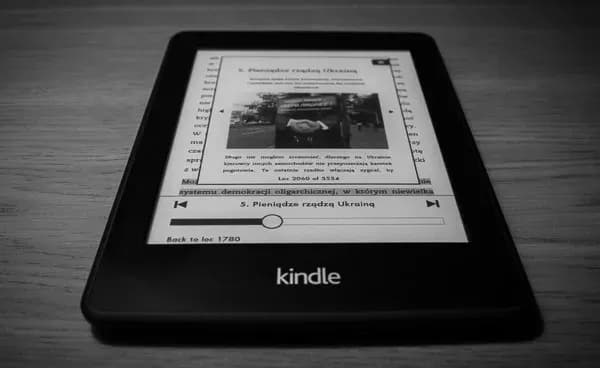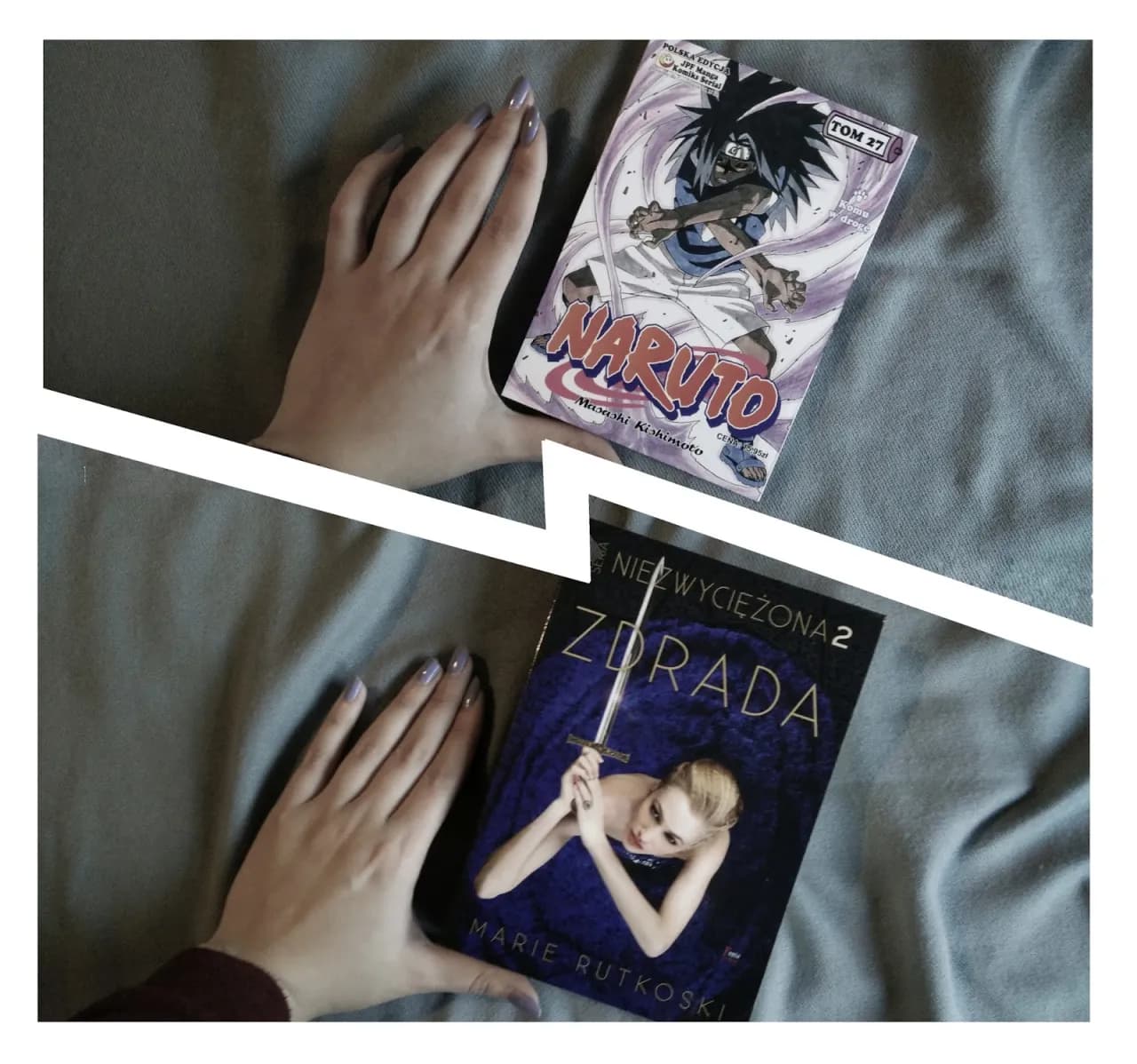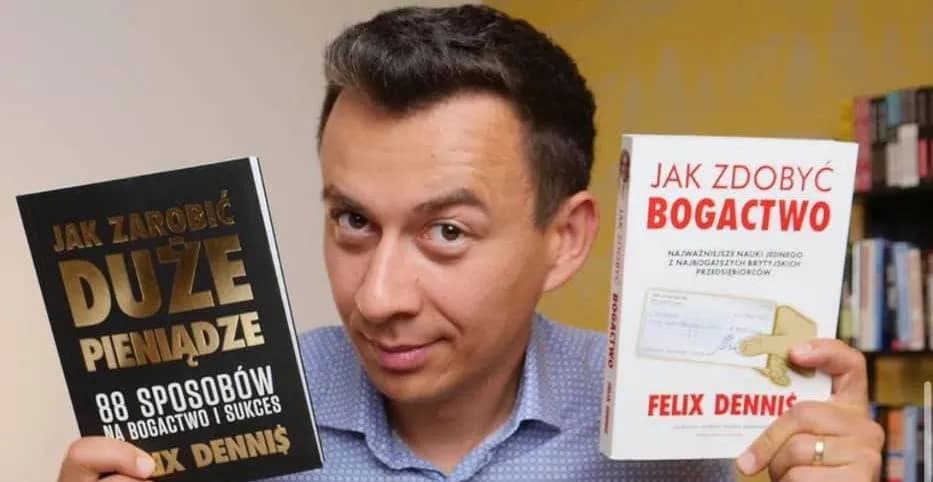Jak wyjść z książki na Kindle? To pytanie zadaje sobie wielu użytkowników czytników Kindle, którzy chcą szybko i sprawnie nawigować w swoich książkach. W tym artykule przedstawimy proste kroki, które pozwolą Ci na łatwe opuszczenie aktualnie czytanej książki. Dzięki naszym wskazówkom, dowiesz się również, jak rozwiązywać typowe problemy związane z nawigacją, które mogą się pojawić podczas korzystania z urządzenia.
Nie musisz być ekspertem, aby poradzić sobie z nawigacją na Kindle. Wystarczy kilka prostych gestów i znajomość ikon, aby w pełni wykorzystać możliwości swojego czytnika. Przygotowaliśmy praktyczne instrukcje oraz porady, które pomogą Ci w codziennym korzystaniu z Kindle.
Kluczowe wnioski:
- Aby wyjść z książki, dotknij górnej części ekranu, aby wyświetlić menu.
- W menu znajdziesz ikonę Home, która przeniesie Cię do ekranu głównego.
- Jeśli nie widzisz opcji wyjścia, spróbuj dotknąć lewego górnego narożnika ekranu.
- W przypadku problemów z nawigacją, zrestartuj urządzenie, przytrzymując przycisk zasilania.
- Organizuj swoją bibliotekę, aby łatwiej znajdować książki i korzystać z czytnika.
Jak wyjść z książki na Kindle w prosty sposób
Aby wyjść z książki na czytniku Kindle, należy wykonać kilka prostych kroków. Pierwszym z nich jest dotknięcie górnej części ekranu podczas czytania, co spowoduje wyświetlenie menu podręcznego. W tym menu znajdziesz różne opcje, które pozwolą Ci na nawigację. Możesz skorzystać z ikony strzałki w lewo lub ikony Home (Dom), aby powrócić do ekranu głównego.
Alternatywnie, możesz dotknąć ikony Biblioteka (Library), aby wrócić do listy książek dostępnych na Twoim urządzeniu. Po otwarciu biblioteki, aby przejść do ekranu głównego, wystarczy dotknąć ikonki Home znajdującej się na dole ekranu. Te proste gesty umożliwią Ci szybkie i efektywne nawigowanie w swoim Kindle.
Krok po kroku: Jak dotknąć ekranu, by wyjść z książki
Proces wyjścia z książki na Kindle jest bardzo intuicyjny. Najpierw, gdy czytasz, dotknij górnej części ekranu, aby wywołać menu. Następnie, w lewym górnym rogu, zobaczysz ikonę strzałki w lewo lub ikonę Home. Dotknięcie jednej z tych ikon przeniesie Cię do ekranu głównego lub do ostatnio używanych książek. Uważaj, aby nie dotknąć przypadkowo innej opcji w menu, co mogłoby Cię zmylić.
Ikony nawigacyjne: Co oznaczają i jak je wykorzystać
Na czytniku Kindle znajdziesz kilka ikony nawigacyjne, które ułatwiają korzystanie z urządzenia. Ikona Home (Dom) przenosi Cię do głównego ekranu, gdzie możesz zobaczyć wszystkie swoje książki. Ikona Library (Biblioteka) pozwala na dostęp do pełnej listy książek, które masz na swoim urządzeniu, co jest przydatne, gdy chcesz szybko znaleźć konkretną pozycję.
Inną ważną ikoną jest strzałka w lewo, która umożliwia powrót do poprzedniego ekranu. Używając tej ikony, możesz łatwo wrócić do ostatnio przeglądanych książek lub menu. Dodatkowo, ikona koszyka przenosi Cię do sklepu Kindle, gdzie możesz przeglądać i kupować nowe książki. Zrozumienie tych ikon pomoże Ci w sprawniejszym poruszaniu się po Twoim Kindle.
Rozwiązywanie problemów z nawigacją na Kindle
Podczas korzystania z Kindle mogą wystąpić różne problemy z nawigacją, które mogą utrudnić korzystanie z urządzenia. Często użytkownicy napotykają trudności w dostępie do opcji wyjścia z książki lub w nawigacji między różnymi ekranami. W takich przypadkach warto sprawdzić, czy ekran nie jest zablokowany, co może być spowodowane przypadkowym dotknięciem ekranu lub ustawieniami urządzenia.
Kiedy napotkasz problemy z nawigacją, jednym z pierwszych kroków, które możesz podjąć, jest upewnienie się, że oprogramowanie Twojego Kindle jest aktualne. Często aktualizacje zawierają poprawki, które mogą rozwiązać napotykane problemy. Jeśli problemy nadal występują, warto spróbować zrestartować urządzenie, co często przywraca jego normalne funkcje i umożliwia ponowne korzystanie z opcji nawigacyjnych.
Co zrobić, gdy nie widzisz opcji wyjścia z książki
Kiedy na Twoim Kindle nie pojawiają się opcje wyjścia z książki, istnieje kilka kroków, które możesz podjąć, aby rozwiązać ten problem. Po pierwsze, spróbuj dotknąć lewego górnego narożnika ekranu, co często przywraca dostęp do menu, w tym opcji wyjścia. Jeśli to nie zadziała, zaleca się przejście do sklepu Kindle, dotykając ikony koszyka na górze ekranu, a następnie wyjście z niego. Czasami ta prosta operacja może przywrócić funkcjonalność menu. Jeśli nadal nie widzisz opcji, warto rozważyć zrestartowanie urządzenia, co może pomóc w przywróceniu normalnych funkcji nawigacyjnych.
Jak zrestartować Kindle, by przywrócić funkcje nawigacji
Aby zrestartować Kindle, przytrzymaj przycisk zasilania przez około 20 do 50 sekund, aż na ekranie pojawi się okno dialogowe z opcją „Restart”. To proste działanie może rozwiązać wiele problemów z nawigacją, w tym przywrócić dostęp do opcji wyjścia z książki. Po zrestartowaniu urządzenia, Kindle powinien działać płynniej, a wszystkie funkcje nawigacyjne powinny być dostępne. Upewnij się, że urządzenie jest naładowane, aby uniknąć problemów podczas restartowania.
Czytaj więcej: Mroczna prawda o tym, dlaczego mężczyźni kochają zołzy wbrew rozsądkowi
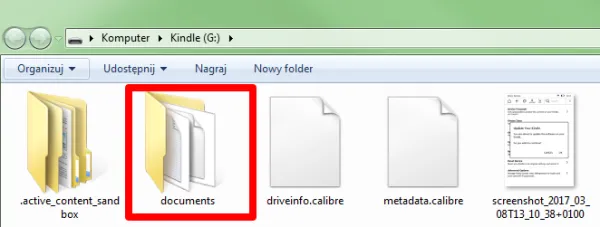
Dodatkowe wskazówki na temat korzystania z Kindle
Organizacja biblioteki na urządzeniu Kindle jest kluczowa dla łatwego dostępu do książek. Aby poprawić nawigację, warto kategoryzować książki według gatunków lub autorów. Możesz stworzyć foldery, które pomogą Ci szybko znaleźć ulubione tytuły. Na przykład, jeśli często czytasz powieści kryminalne, utwórz osobny folder dla tego gatunku, aby mieć wszystkie książki w jednym miejscu.
Innym sposobem na ułatwienie sobie korzystania z Kindle jest dodawanie tagów do książek. Dzięki temu możesz łatwiej wyszukiwać pozycje, które chcesz przeczytać w danym momencie. Regularne przeglądanie i aktualizowanie biblioteki również pomoże Ci w utrzymaniu porządku. Pamiętaj, aby usuwać książki, których już nie potrzebujesz, co pozwoli na lepszą organizację i szybsze odnajdywanie interesujących tytułów.
- Kategoryzuj książki według gatunków, aby szybko je znaleźć.
- Twórz foldery dla ulubionych autorów lub serii książkowych.
- Dodawaj tagi do książek, aby ułatwić ich wyszukiwanie.
- Kategoryzuj książki według gatunków, aby szybko je znaleźć, na przykład: powieści, biografie, poradniki.
- Twórz foldery dla ulubionych autorów lub serii książkowych, co ułatwi dostęp do ich twórczości.
- Dodawaj tagi do książek, aby ułatwić ich wyszukiwanie, na przykład oznaczając książki jako "do przeczytania" lub "ulubione".
- Regularnie przeglądaj swoją bibliotekę i usuwaj książki, których już nie potrzebujesz, aby utrzymać porządek.
- Używaj opcji "Notatki" lub "Zakładki", aby szybko wrócić do interesujących fragmentów książek.
Jak wykorzystać Kindle do efektywnego uczenia się i rozwoju
Kindle to nie tylko narzędzie do czytania książek, ale także potężne narzędzie do nauki i rozwoju osobistego. Możesz wykorzystać funkcje takie jak notatki i zakładki, aby podkreślać ważne fragmenty i tworzyć własne streszczenia. Dzięki temu łatwiej zapamiętasz kluczowe informacje i będziesz mógł szybko wrócić do istotnych treści podczas nauki.
Dodatkowo, rozważ korzystanie z aplikacji do zarządzania czasem, które mogą pomóc w planowaniu sesji czytelniczych. Ustalając konkretne cele, na przykład przeczytanie określonej liczby stron dziennie, możesz zwiększyć swoją efektywność. Warto także przeszukiwać bibliotekę Kindle w poszukiwaniu książek związanych z Twoimi zainteresowaniami lub zawodowymi umiejętnościami, co może przyspieszyć Twój rozwój w danej dziedzinie.